După cum a fost descris anterior, acest instrument vă permite să bake detalii pe o displacement map, chiar dacă topologia suprafeței nu se potrivește între cele două ochiuri pe care doriți să bake (de referință și low poly).
Iată câțiva pași detaliați pentru a utiliza acest instrument:
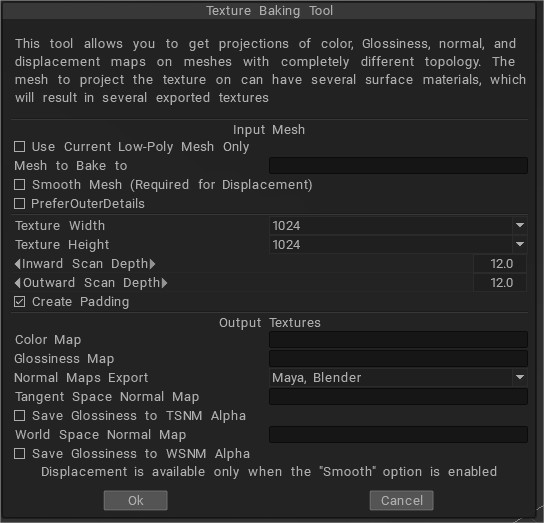
• Pentru o hartă de deplasare
Porniți.
- Folosiți o plasă low poly actuală.
- Plasă netedă
- Păstrați pozițiile
Opriți:
- Folosiți poziții originale
• Pentru o hartă normală.
Porniți.
- Folosiți o plasă low poly actuală.
Opriți.
- Folosiți poziții originale
- Plasă netedă
Va trebui să aveți activate „Utilizați plasă low poly actuală” și „Mesh netedă”, iar „utilizați pozițiile originale” ar trebui să fie dezactivată. Pentru a obține displacement map, ar trebui să setați opțiunea „Mesh netezită”, deoarece deplasarea este calculată ca diferență dintre obiectul din scenă și plasa de intrare netezită. Bifați opțiunea „Utilizați rețeaua low poly actuală…” dacă doriți să proiectați pe rețeaua curentă. În acest caz, este mai bine să verificați opțiunile „Utilizați pozițiile originale…” și „Mesh netedă” dacă doriți să obțineți deplasare și debifați-le dacă doriți doar o normal map .
Deoarece ați distorsionat geometria, dar ați lăsat textura nedistorsionată, plasa pare necorespunzătoare în modul low-poly. În acest caz, un instrument de copt vă poate ajuta. Ar trebui să proiectați noua plasă foarte distorsionată pe plasa low-poli. Acesta este modul în care obțineți texturi distorsionate. După cum puteți vedea din imaginile hărților normale de aici, cea de jos este mai detaliată decât cealaltă. A fost generat folosind instrumentul Texture Baking , cel de sus a fost realizat cu o funcție simplă de export .
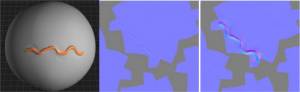
Cu abordarea Micro-vertex, fiecare față (doar quad permis) a fost reprezentată ca un petic de vârfuri N×M (N și M ar putea fi diferite pentru fiecare față).
Fiecare vârf avea culoare și coordonate în spațiu, așa că era permis orice fel de deplasare. Cu toate acestea, această abordare a fost limitată, deoarece a fost foarte dificil să editați rețele cu fețe non-quad, iar proiectarea unui patch la textură a dus la o pierdere a calității. A fost dificil să import o textură, să o editați și să export , deoarece textura după export părea ușor neclară. Așa că am decis să implementăm Painting Per-Pixel . Iată punctele de bază ale acestei tehnologii:
Painting se realizează nu peste vârfuri, ci direct peste pixeli de pe textură. Se pare că fiecare pixel de pe textură este reprezentat ca un punct în spațiu. Fiecare pixel conține orice număr de Straturi de culoare, opacitate, deplasare normală și specularitate.
Fiecare Strat poate fi amestecat cu cel anterior folosind operații de amestecare binecunoscute pentru culoare și deplasare.
Fiecare punct de textură din spațiu își are vecinii într per-pixel . Este important pentru că vă permite nu numai să pictați peste model, ci și să efectuați operații non-locale, cum ar fi estomparea și ascuțirea cu o pensulă.
Unele operații sunt efectuate în spațiu, cum ar fi vopsirea, umplerea și aplicarea curbelor, iar altele în proiecție, cum ar fi pete. Toate acestea sunt transparente pentru utilizator.
Majoritatea operațiunilor pot fi efectuate (opțional) nu numai pe partea vizibilă a unui obiect, ci și pe cea invizibilă, cum ar fi aplicarea curbelor, umplerea și pictarea inelelor, dreptunghiurilor și poligoanelor pe suprafață.
Schimbul cu alte aplicații devine rapid și nu are pierderi de calitate, astfel încât puteți utiliza 3DCoat în orice etapă a conductei pentru o atingere finală sau pentru a efectua texturarea completă.
Puteți import o normal map și o puteți utiliza ca referință pentru pictura texturii. De asemenea, hărțile normale pot fi modificate, puteți aplica o netezire (nu peste cusături) sau puteți estompa anumite zone. Creează o pictură fără întreruperi și netezirea texturilor.
Pictura Per-Pixel are un singur dezavantaj în comparație cu pictura Micro-Vertex: pictura per-pixel nu acceptă deplasarea vectorială, ci doar deplasarea normală. Uneori, această diferență de funcționalitate este importantă, așa că am lăsat ambele abordări ca opțiuni.
De exemplu, utilizarea abordării Micro-Vertex pentru a picta pe sculpturi voxel coapte vă oferă rezultate mai bune. Avantajele suplimentare ale picturii per-pixel sunt următoarele:
• Capacitatea de a afecta pixelii din spatele modelului (umplere, estompare și aplicare de efecte generale.)
• Calitatea picturii nu depinde de distanța de la obiect la cameră.
• Pictură mai precisă: ceea ce vezi este ceea ce obții. Avantajul cheie față de pictura Micro-Vertex este capacitatea de a estompa pixelii de sub pensulă. Acest lucru este posibil deoarece fiecare pixel are un vecin spre care poate fi estompat.
Painting cu adâncime
Painting în 3DCoat poate avea loc în până la 3 „canale” în același timp – Adâncime, Culoare și Luciu. Activați sau dezactivați canalele pe care doriți să le utilizați doar făcând clic pe pictograma corespunzătoare din bara de instrumente de sus.
Dacă treceți cursorul mouse-ului peste aceste pictograme, apare un meniu suplimentar de opțiuni.
Opțiunea de vopsire aditivă este cel mai bine ilustrată în diagrama din dreapta. Când nu este activată, încrucișarea plăcilor de perie la același nivel de adâncime – când este activată, aceleași lovituri vor face ca vopseaua să se „aglomereze” oriunde se intersectează liniile. De asemenea, dacă opțiunea este dezactivată, comportamentul de suprapunere este aplicat numai pe liniile desenate în Stratul curent.
Adâncimea traseului pictat poate fi controlată „din zbor” pur și simplu ținând apăsat butonul din dreapta al mouse-ului și trăgând în sus sau în jos. Intensitatea adâncimii este indicată vizual de linia colorată și conturată în centru din cadrul cursorului de pictură (roșu implicit). Forma acestui contur central reflectă forma Alpha pe care ați selectat-o în panoul Brush principal.
Intensitatea adâncimii poate fi controlată și cu tastatura prin apăsarea fie a tastei „+” sau „-” sau prin rotirea rotiței de derulare a mouse-ului înainte sau înapoi. Când utilizați un stylus, utilizați mai puțină presiune pentru a evita „overdrive” cursei.
Când pictați în modul Micro-Vertex și rețeaua dvs. de plasă are o rezoluție scăzută, vopsirea cu intensități mari de adâncime poate provoca o distorsiune bruscă a rețelei.
Netezirea adâncimii pictate poate fi ajustată utilizând glisorul „Netezire” din bara de instrumente Brush de sus sau ținând apăsată tasta „Shift” și butonul din dreapta al mouse-ului și trăgând în sus sau în jos. Comanda rapidă de la tastatură pentru această funcție este fie „Shift +” fie „Shift -”. Linia centrală a profilului periei devine verde, în mod implicit, când vă aflați în modul de netezire.
 Română
Română  English
English Українська
Українська Español
Español Deutsch
Deutsch Français
Français 日本語
日本語 Русский
Русский 한국어
한국어 Polski
Polski 中文 (中国)
中文 (中国) Português
Português Italiano
Italiano Suomi
Suomi Svenska
Svenska 中文 (台灣)
中文 (台灣) Dansk
Dansk Slovenčina
Slovenčina Türkçe
Türkçe Nederlands
Nederlands Magyar
Magyar ไทย
ไทย हिन्दी
हिन्दी Ελληνικά
Ελληνικά Tiếng Việt
Tiếng Việt Lietuviškai
Lietuviškai Latviešu valoda
Latviešu valoda Eesti
Eesti Čeština
Čeština Norsk Bokmål
Norsk Bokmål